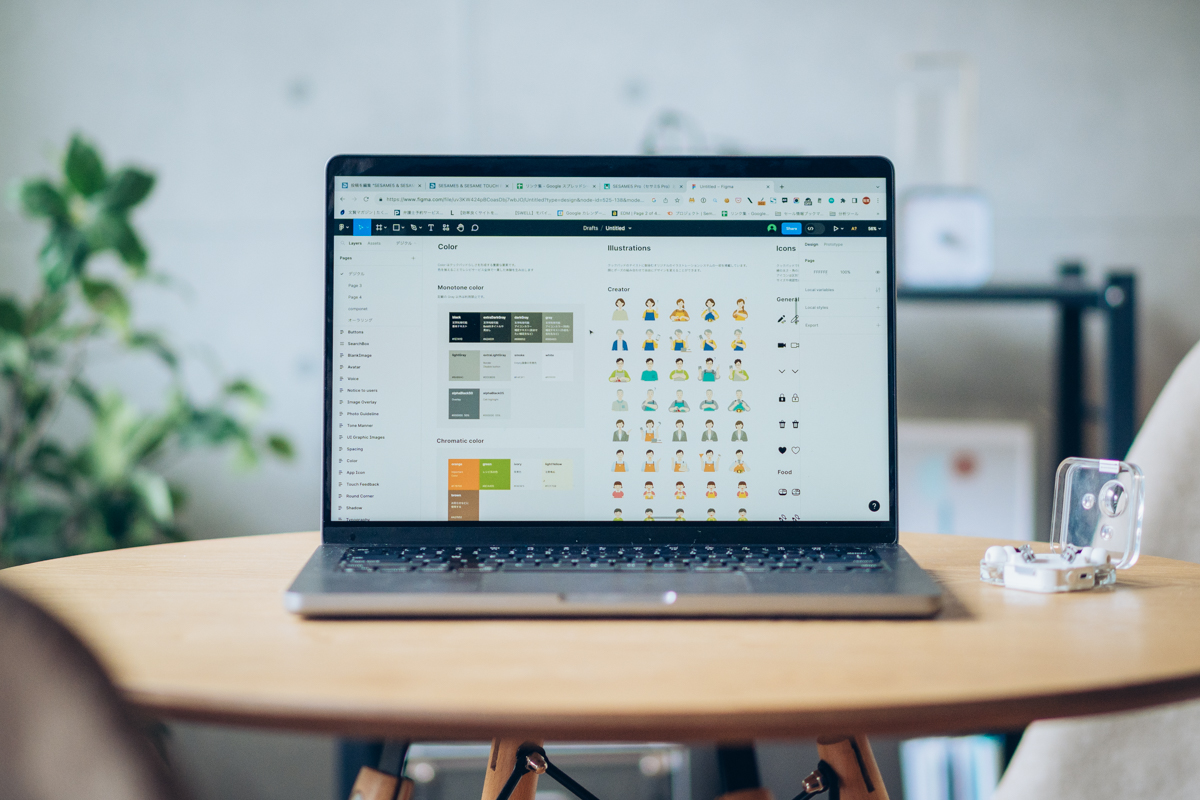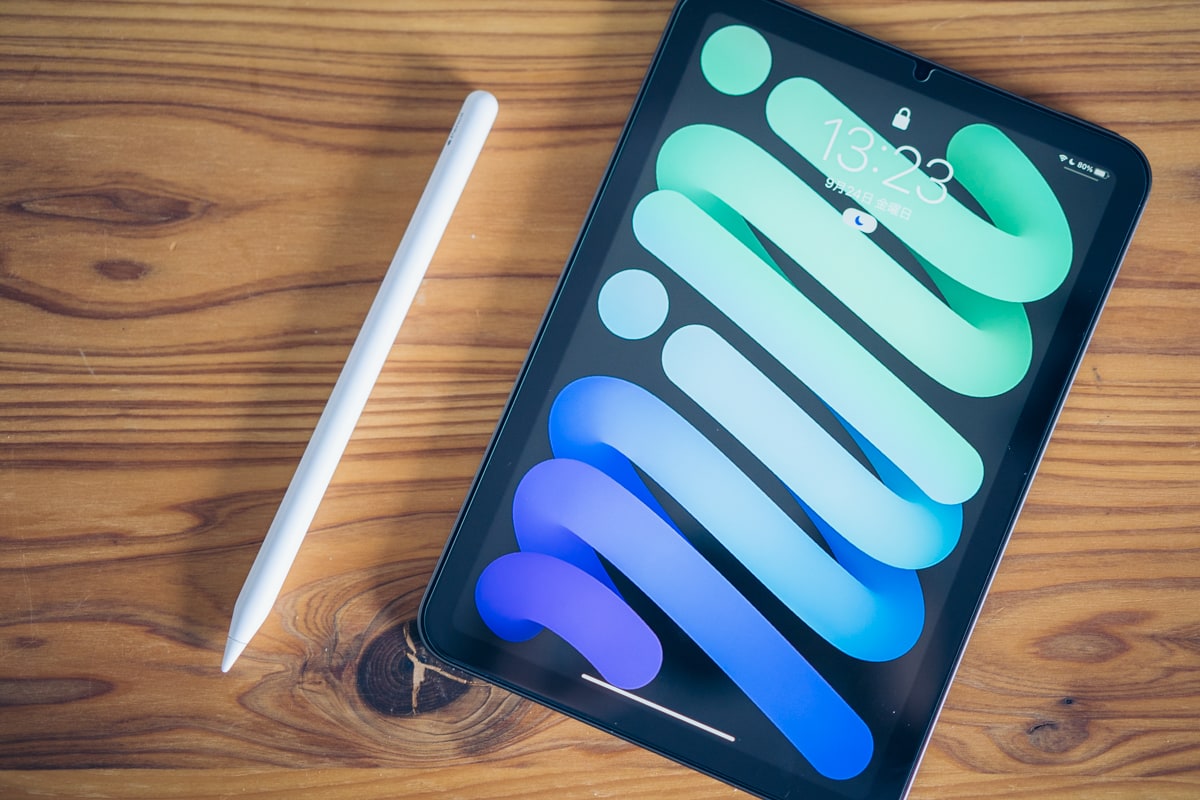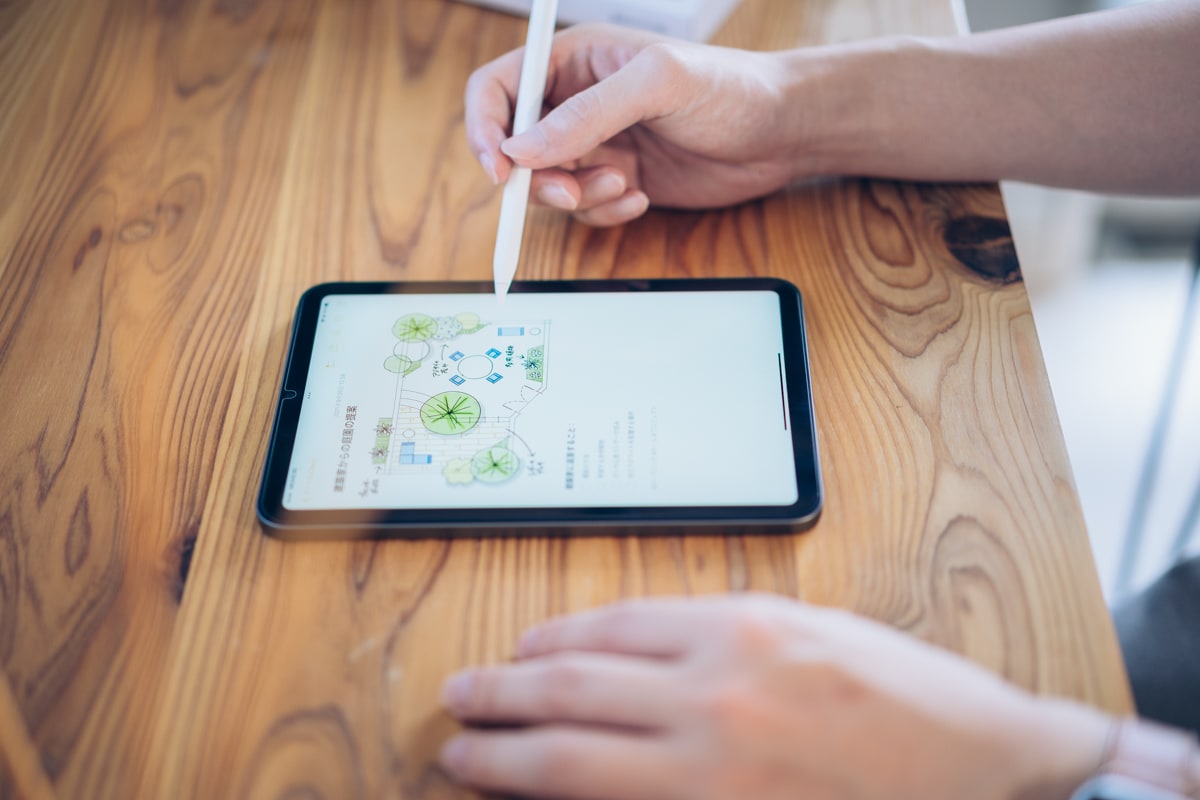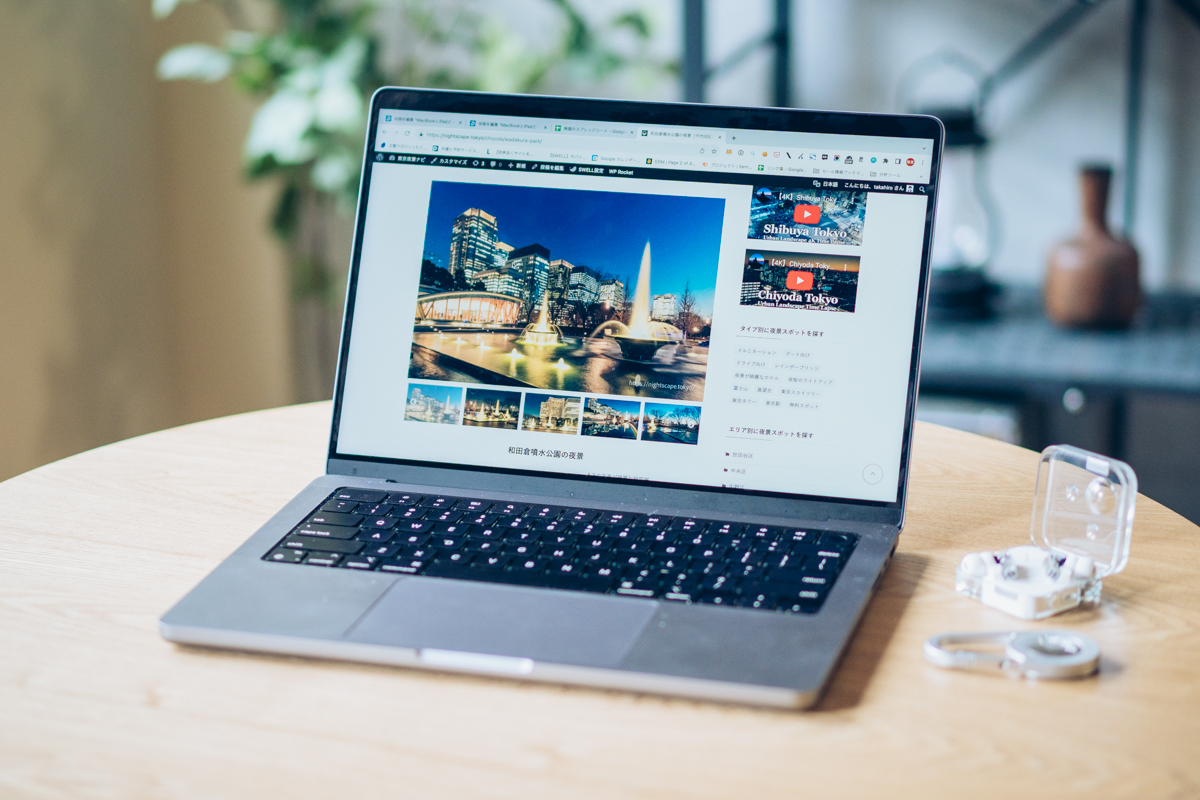Appleの中でも人気の高いMacBookやiPadなどのデバイス。
以前は明確に用途に違いがありましたが、iPadに高スペックなCPUが搭載されたり、MagicKeyboardのような周辺機器が充実したりしてきたことで、Macbookとできることの境が薄くなってきています。
このような状況の中でパソコンやタブレットの購入を検討すると下記のような疑問を感じる方も多いと思います。
- MacBookとiPadどっちが自分の利用用途にあっている?
- iPadはMacBookの代わりに使える?
そこで本記事では両者のデバイスの基本的な違いを解説した上で、それぞれがどんな方におすすめなのかを解説します。
本記事を読めばきっとあなたにあったデバイス選びが出来ると思うので、ぜひ最後までお付き合いください!
タップできる目次
MacBookとiPadの基本的な違い
MacBookとiPadには、具体的にどういった違いがあるのでしょうか。まずはOSやサイズ、操作など基本的な違いを確認してみましょう。
OS(オペレーティングシステム)
MacBookには「MacOS」、iPadには「iPadOS」とそれぞれ異なる種類のOSが搭載されています。
OSはさまざまなアプリケーションソフトを動かすための最も基本的なソフトウェアで、OSが違うことによって例えば下記の違いが出てきます。
ファイル管理
MacOSではフォルダの移動はドラック&ドロップ、ファイルのコピーは「Ctr+C」のショートカットで簡単に行うことができます。
iPadOSでは上記のような操作がMacOSほどシンプルな操作感で実現できません。
またMacOSのほうがファイルの階層構造がわかりやすく必要なファイルにアクセスしやすいので、ファイル管理という点ではMacOSが操作しやすいと言えます。
MacBookのファイル管理方法▼
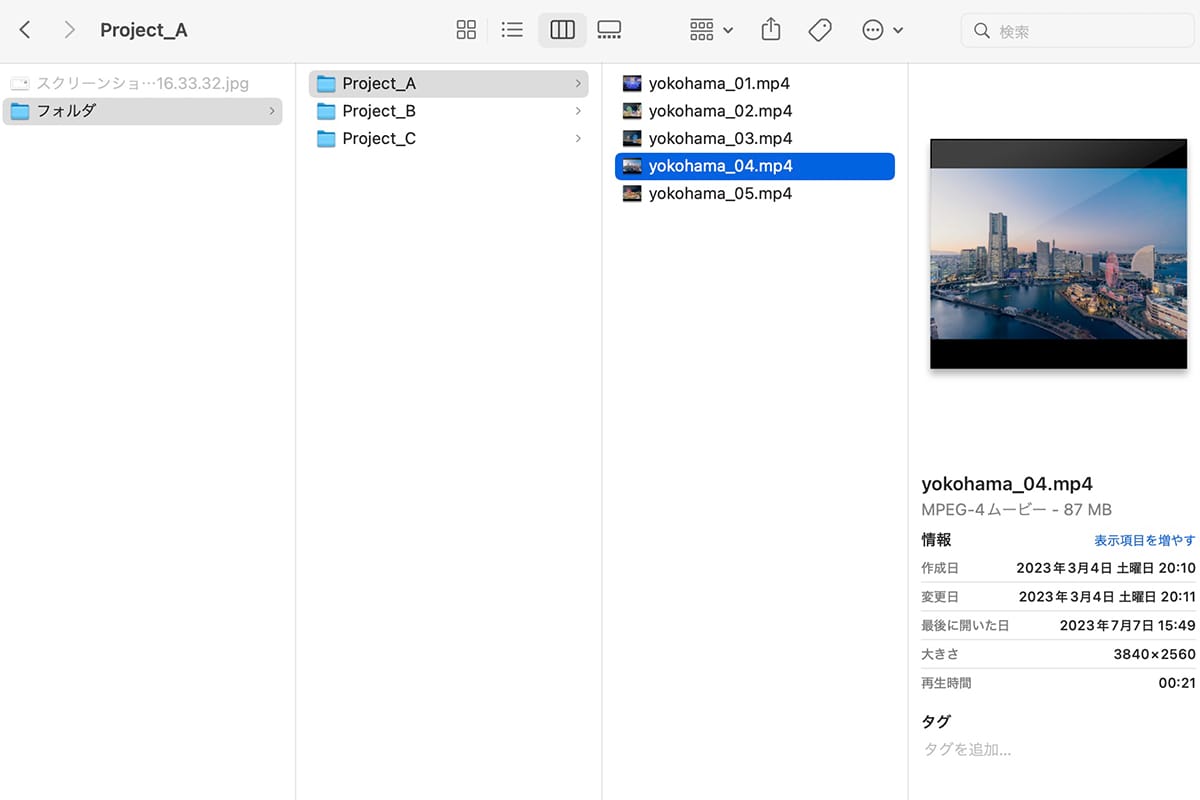
iPadのファイル管理方法▼
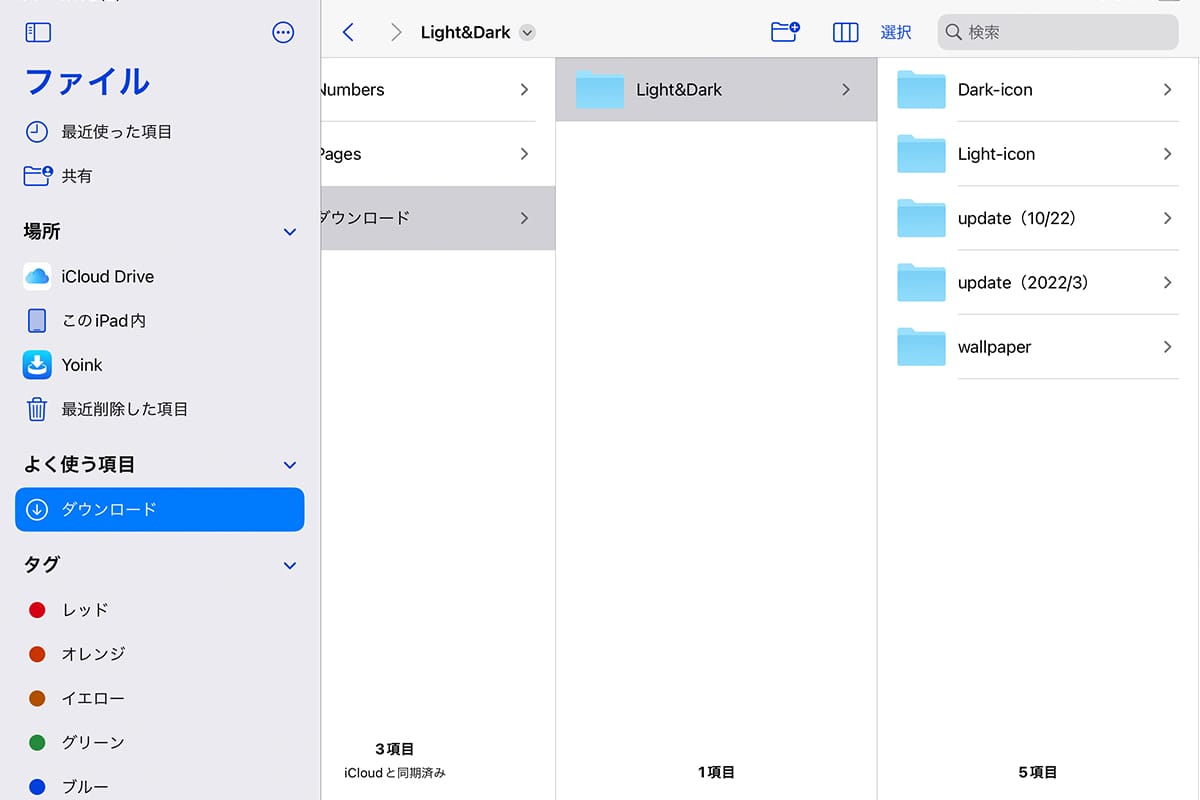
マルチタスク機能
iPadOSでははSplit Viewを使用してアプリを2つ横に並べたり、Slide Overでアプリを重ねて表示したりできます。
ただどちらも表示できるアプリは2つまでですし、対応するアプリも限られます。
それに対してMacOSはアプリを複数画面に表示することができるのはもちろんのこと、複数デスクトップを作成して効率よく作業することができます。
マルチタスクのしやすさは圧倒的にMacBookのほうが上というのが現状です。
MacBookで複数アプリの立ち上げ・行き来する様子▼
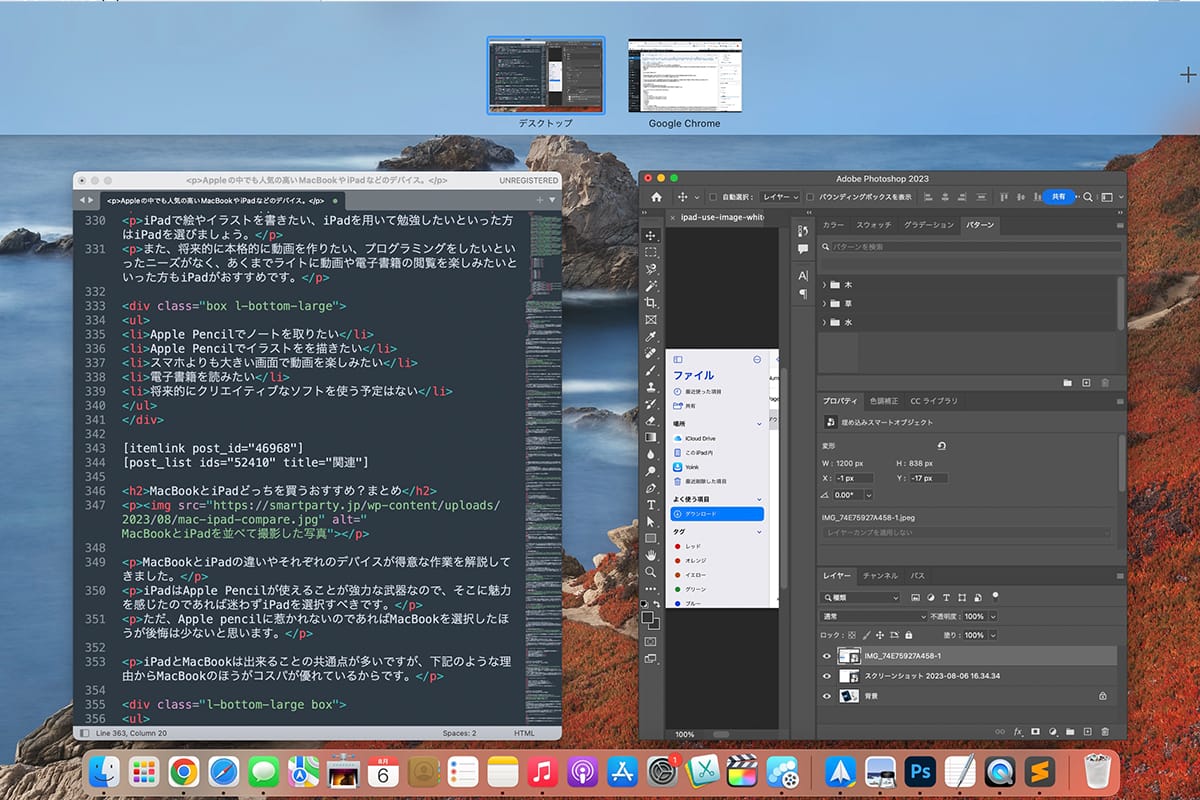
iPadのSprit Viewで複数のアプリを同時に立ち上げる様子▼
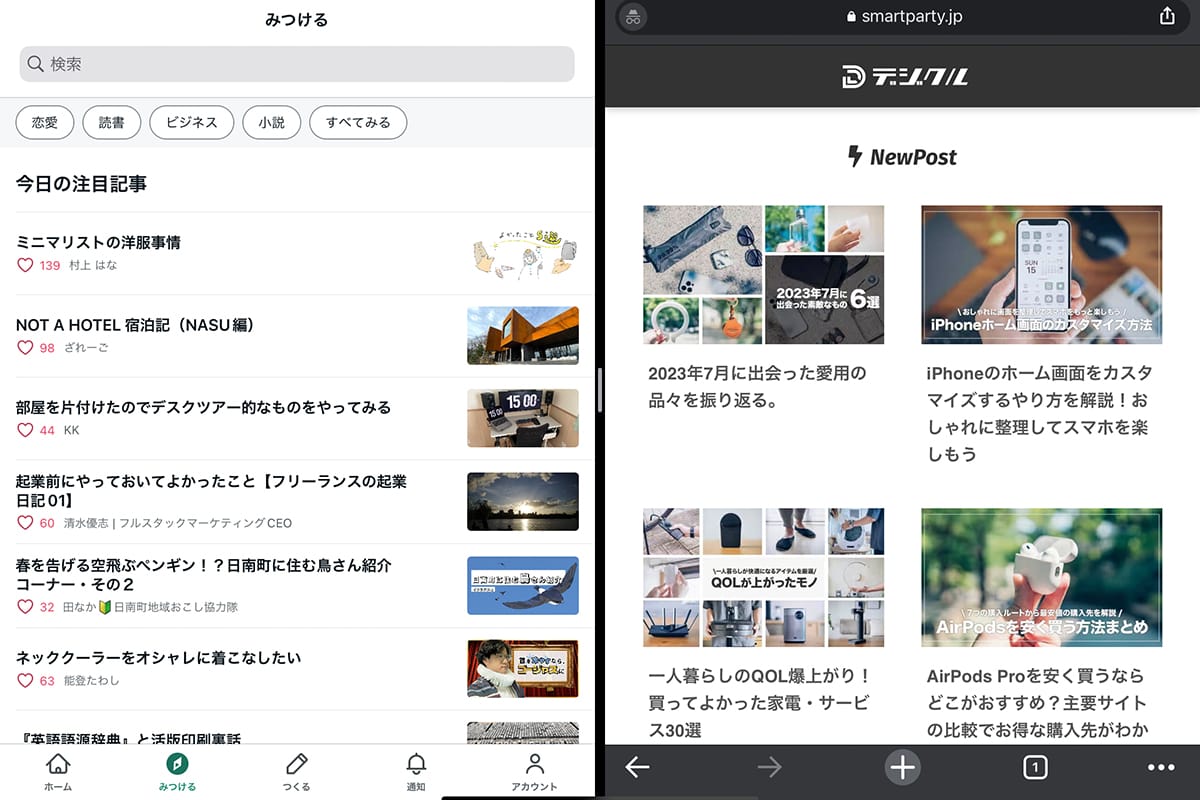
サイズ・形状
MacBookはノートパソコン型のデバイスです。
現行ラインナップの各モデルごとのインチ数や重量をまとめると下記のようになります。
| MacBook Air | MacBook Pro | |||||
|---|---|---|---|---|---|---|
| イメージ |  |
 |
 |
 |
 |
 |
| インチ数 | 13.3インチ | 13.6インチ | 15.3インチ | 13.6インチ | 14.2インチ | 16.2インチ |
| 重量 | 1.2kg | 1.2kg | 1.5kg | 1.4kg | 1.6kg | 2.1kg |
iPadはタブレット端末でMagicKeyboardなどの周辺機器を組み合わせることによって、ノートパソコンに近い感覚でタイピングをできるようになります。
現行ラインナップの各モデルごとのインチ数や重量をまとめると下記のようになります。
各iPadに対応しているSmart keyboard FolioやMagicKeyboardの重量は500~700gほど。
組み合わせ次第では同等のインチ数のMacBookよりも重量が重くなるのはややネガティブなポイントです。
操作方法
操作方法も両者の基本的な違いの一つです。それぞれ下記のような特徴があります。
- MacBook
- キーボードやトラックパッドで操作するのが基本。トラックパッドは細く設定を変えることができ、これを駆使することで作業効率をぐっとアップさせることができる
- iPad
- スマホと同様にタッチ操作によって扱うのが基本。加えてApple Pencilやagic Keyboardなどの周辺機器を使用することで手書き入力やキーボード入力もできるおうになる。
また、iPadはUSB端子が一つしかなく、拡張性をあげるにはUSBハブが必須です。
それに対してMacBook(特にMacBook Pro)はインターフェイスの種類が豊富なのでマルチメディアハブなどがなくてもある程度の作業をこなすことができます。
MacBookが得意な作業
まずはMacBookの得意な作業を大きく4つに分けて解説していきます。
ここで紹介する内容はiPadでも頑張れば作業できるのですが、効率の良さを考えるとやはりMacBookを選んだほうが吉というものばかりです。
webデザイン
webデザインもMacBookで作業するのがおすすめです。理由は以下の通り。
- webデザインに使用するアプリが豊富にあり、効率よく制作が進められる
- デザイナーがよく使うフォント(ヒラギノ等)がインストール済み
- Retinaディスプレイの高解像度と発色の圧倒的な美しさ
iPad版のFigmaやPhotoshopもありますが、フォント数がMacよりも少ないですし、複雑なことをするには操作感が劣ります。
iPadでwebデザイン関連の作業をするのは避けたほうがいいです。
プログラミング
プログラミングをするならMacを使用するのがおすすめです。理由は以下の通り。
- 開発を行う際に必要となる「ターミナル」をすぐに使用できる
- iOSアプリの開発ができる
- Bootcampを使えば「Windows」もインストールできる
iPadもプログラミングをするためにアプリはありますが、開発環境を作る手間などを考えると現実的な選択肢ではありません。
プログラミングにはキーボードが必須なので、そういった点からもMacBookを使用したほうがベターだと思います。
動画編集
本格的な動画編集をするならMacBookを使用するのがおすすめです。理由は以下の通り。
- ショートカットを駆使して効率よく作業ができる
- Adobe Premiere ProやFinal Cut Proなどのアプリの機能を最大限活かせる
iPadでも動画編集はもちろん可能ですが、例えばiPad版のAdobe Premiere Proでは機能が大幅に制限されています。
これはタッチスクリーンを基準にアプリケーションがつくられており、その体験を損なわないためだと考えられます。
どれくらい複雑な動画を作るか次第ですが、基本的にはMacBookのほうが作業がしやすいと考えたほうが良いでしょう。
エクセル(Officeツール)
エクセルを使って複雑な計算や処理を行う場合にはMacBookがおすすめです。理由は以下の通り。
- Mac版とiPad版のエクセルではアプリのレイアウトが異なる
- iPad版のエクセルではマクロの実行にも制限があり、複雑な処理に向かない
簡易的な計算式を組んだりするならiPad版のエクセルでも事足りますが、仕事などで使うのであればやはりMacBookを使用するのがベターです。
iPadが得意な作業
次にiPadが得意な作業を詳しく解説します。携帯性に優れたiPadは、iPadならではの特徴があります。自分の目的や用途と照らし合わせて比較しましょう。
ノートを取る
iPadの強力な武器の一つがApple Pencilを利用できるという点。
Apple Pencilがあれば授業のノートを取ったり、手書きでなにかメモを取るのが簡単に行なえます。
iPadでノートを取れるメリットはさらに下記のような点もあげられます。
- メモした内容をPDF化して共有できる
- ペンの色や太さなどを自由に調整できる
- タグ付けしたり、リンクを挿入したりすることも出来る
イラストを描く
ノートを取る以外にも、iPadの描画性能を活かすことでイラストにも向いています。
MacBookで絵を描く場合は、ペンタブレットをつなぐ必要がありますが、iPadとApple Pencilがあれば直接イラストを書くことが可能だからです。
また、Apple Pencilは筆圧感知機能も備わっており、線の強弱も実際のペンのように再現できるのも魅力的なポイントです。
120Hzの高リフレッシュレートを誇るiPad Proならリアルな紙とペンに近い感覚でイラストが書けるので、本格的なイラスト制作したい方はぜひiPad Proの購入を検討しましょう。
写真編集
動画編集はMacBookで作業したほうが作業がはかどると感じますが、写真の編集はiPadのほうが向いていると感じます。理由は以下の通り。
- 明るさや色味など各種パラメータを調整する作業はタッチ操作との相性が良い
- 携帯性に優れており、場所を選ばずに写真編集ができる
- 外部カメラもあるので撮影した写真をそのまま編集できる
Mac版のLightroom Classicと比べると機能が制限されてしまうデメリットもあるので、より複雑な編集作業をする場合はMacを使ったほうが良いです。
しかしシンプルな現像作業を繰り替えるのであれば、iPadで十分でしょう。
電子書籍の閲覧
電子書籍の雑誌やビジネス書などを読む作業もiPadのほうが得意です。
タッチ操作でさくさくページ送り出来る感覚はリアルな書籍に近いものがあって、相性がとても良いからです。
また、MacBookでもKindleなどで購入した書籍は楽しめますが、iPadのほうが場所を選ばずに読書が楽しめるので携帯性という観点からもiPadが良いと思います。
MacBook・iPadで差があまりない作業
ここまでMacBookとiPadそれぞれの得意な作業を解説しましたが、両デバイスであまり差がない作業もあるので、以下で詳しく説明します。
webサイトの閲覧
webサイトの閲覧のようにシンプルに情報を得る作業ではMacBook・iPadもどちらのデバイスでも使用感に大きな差はありません。
またMacBook、iPadどちらも複数のアプリを一画面に表示することができるので、情報取得しながらメモを取ったりする作業もあまり差はないと言っていいと思います。
動画の視聴
youtubeやNetFlixなどで動画を楽しむのはMacBookとiPadで差がありません。
webサイトの閲覧と同要に画面操作が必要なんく受動的に情報を得るような作業はデバイスによる得意・不得意がないと考えて良いでしょう。
メールやレポートの作成
電子メールやレポート作成のようなシンプルな文章作成については作業感に違いがほとんどありません。
ただ、MacBookにはコピーしたテキストや予め保存していたテンプレート文章をワンタッチで呼び出せる便利なアプリケーションがあります。
文書作成を効率化させるならMacBookのほうがやや有利かもしれません。
MacとiPadそれぞれどんな方におすすめ?
MacとiPadの基本的な違いや両社の得意な作業を解説してきました。これらを踏まえて改めてMacBookとiPadはどんな方におすすめなのかをまとめました。
MacBookがおすすめな人
MacBookはプログラミングや動画編集といった作業をするのにとても最適な端末です。
こういった作業を高いレベルでこなせるようになりたい方はMacBookを選択しましょう。
また、複雑な作業をする予定はないけれど、Apple Pencilに魅力をあまり感じなかった方もMacBookを選んだほうがベター。
例えばMacBookAir M1搭載で出来ることや処理性能をiPadで代替すると購入価格も高くなるので、コスパの良い選択肢とは言えないからです。
- プログラミング、webデザイン、動画編集が主な利用用途
- 細かくデータの管理を行いたい
- 大きい画面で作業したい
- 複数の外部デバイスに接続する
- ApplePencilを必要としない
iPadがおすすめな人
iPadの強力な武器はApple Pencilが使えるということです。
iPadで絵やイラストを書きたい方や、iPadを用いて勉強したい学生の方などはiPadを選びましょう。
また、将来的に本格的に動画を作りたい、プログラミングをしたいといったニーズがなく、あくまでライトに動画や電子書籍の閲覧を楽しみたいといった方もiPadがおすすめです。
- Apple Pencilでノートを取りたい
- Apple Pencilでイラストを描きたい
- スマホよりも大きい画面で動画を楽しみたい
- 電子書籍を読みたい
- 将来的にクリエイティブなソフトを使う予定はない
MacBookとiPadどっちを買うおすすめ? まとめ
MacBookとiPadの違いやそれぞれのデバイスが得意な作業を解説してきました。
iPadはApple Pencilが使えることが強力な武器なので、そこに魅力を感じたのであれば迷わずiPadを選択すべきです。
ただ、Apple pencilに惹かれないのであればMacBookを選択したほうが後悔は少ないと思います。
iPadとMacBookは出来ることの共通点が多いですが、下記のような理由からMacBookのほうがコスパが優れているからです。
- MacBookの機能やスペックiPadで代替すると価格がMacBookより高くなる
- iPad版のアプリは機能制限されていることも多い
本記事を参考にぜひ自分に合うデバイスを購入していただければ幸いです。
それでは今日はこの辺で。